Các phần mềm chỉnh sửa video chuyên nghiệp thường rất nặng, dễ gây treo hệ thống hoặc yêu cầu trả phí đăng ký hàng tháng, gây tốn kém và bất tiện cho người dùng phổ thông. Đối với những người chỉ cần các tác vụ chỉnh sửa cơ bản, việc đầu tư vào các công cụ này là không cần thiết. Omni Tools xuất hiện như một giải pháp thay thế hoàn hảo, cho phép bạn biên tập video theo nhiều cách khác nhau ngay trên trình duyệt mà không tốn bất kỳ chi phí nào. Đây là một công cụ mã nguồn mở với nhiều tính năng hữu ích khác, bao gồm cả chỉnh sửa hình ảnh (có thể cạnh tranh với các tác vụ Photoshop cơ bản) và các công cụ PDF. Việc có một công cụ chỉnh sửa video mã nguồn mở, hoạt động trực tiếp trên trình duyệt mang lại nhiều lợi ích vượt trội, đặc biệt là về khả năng tiếp cận và quyền riêng tư của người dùng.
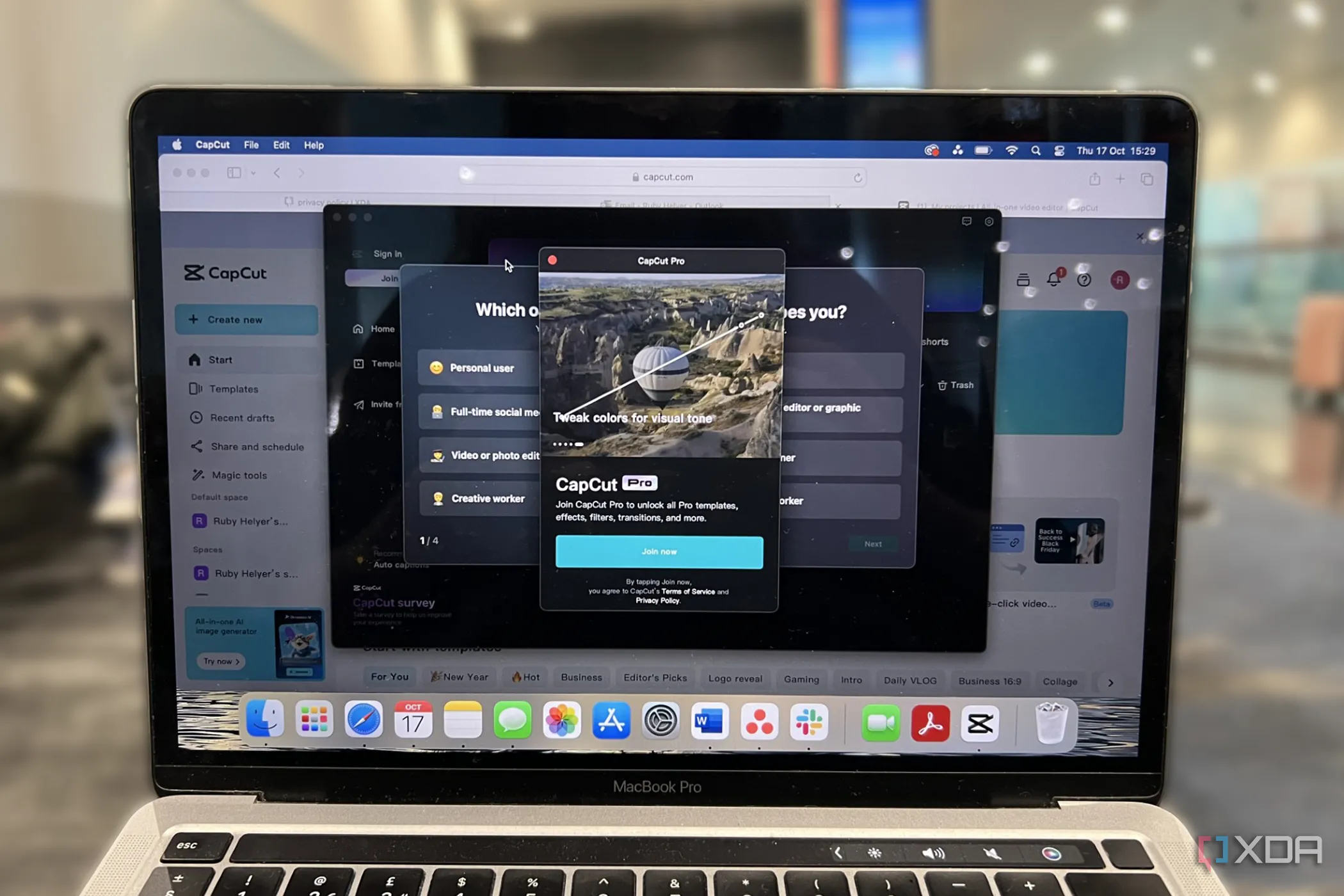 Giao diện ứng dụng CapCut trên MacBook Pro với màn hình tham gia, minh họa phần mềm chỉnh sửa video phổ biến
Giao diện ứng dụng CapCut trên MacBook Pro với màn hình tham gia, minh họa phần mềm chỉnh sửa video phổ biến
Cắt Ghép Video Dễ Dàng Với Độ Chính Xác Cao
Rút ngắn các đoạn video chỉ với vài cú nhấp
Khi cần cắt ghép video, Omni Tools mang đến một giao diện trực quan, sạch sẽ và độ chính xác cao, đồng thời tích hợp nhiều công cụ khác vào một nền tảng duy nhất.
Quy trình sử dụng vô cùng đơn giản: bạn chỉ cần tải video lên Omni Tools. Video gốc của bạn sẽ hiển thị ở khung bên trái, và khung bên phải sẽ chứa phiên bản video đã được cắt.
Sử dụng thanh trượt dòng thời gian bên dưới video để kéo từ đầu hoặc cuối nhằm cắt bớt đoạn không mong muốn. Nếu bạn cần độ chính xác cao hơn, bạn có thể nhập trực tiếp mốc thời gian cụ thể vào các ô bên dưới video.
Việc nhập mốc thời gian đặc biệt hữu ích khi bạn gặp khó khăn trong việc điều chỉnh chính xác bằng cách kéo trượt. Bạn có thể đặt điểm bắt đầu và kết thúc chính xác để chỉ giữ lại những phân đoạn video mong muốn. Sau khi cắt ghép, video ngắn hơn sẽ xuất hiện ở khung bên phải, sẵn sàng để bạn tải về.
Thay Đổi Tốc Độ Video: Tăng Tốc Hoặc Làm Chậm
Điều chỉnh tốc độ linh hoạt cho mục đích sáng tạo
Đôi khi, việc cắt bỏ các phần của video có thể làm mất đi quá nhiều ngữ cảnh. Thay vào đó, tăng tốc độ video lên một chút sẽ không làm ảnh hưởng nhiều đến nội dung nhưng vẫn giúp video của bạn nằm trong khung thời gian cho phép – điều này rất tuyệt vời cho các YouTube Shorts có giới hạn 1 phút. Việc tăng hoặc giảm tốc độ video cũng có thể là một lựa chọn sáng tạo, thay vì chỉ đơn thuần là giải quyết vấn đề kỹ thuật.
Omni Tools cho phép bạn tăng hoặc giảm tốc độ video với vô số mức độ khác nhau. Việc áp dụng thay đổi tốc độ rất dễ dàng. Trong ô bên dưới trình tải lên, có một số với các nút mũi tên lên và xuống. Mặc định là x2, tức nhanh gấp đôi, nhưng bạn có thể dễ dàng chỉnh sửa. Ví dụ, bạn có thể đặt video của mình nhanh hơn 432 lần so với bản gốc (mặc dù điều này không được khuyến nghị) hoặc chậm hơn -8 lần.
Bạn có thể phải đợi từ vài giây đến vài phút để video mới đã điều chỉnh tốc độ của bạn xuất hiện. Công cụ này không tức thì như một số công cụ khác trong Omni Tools.
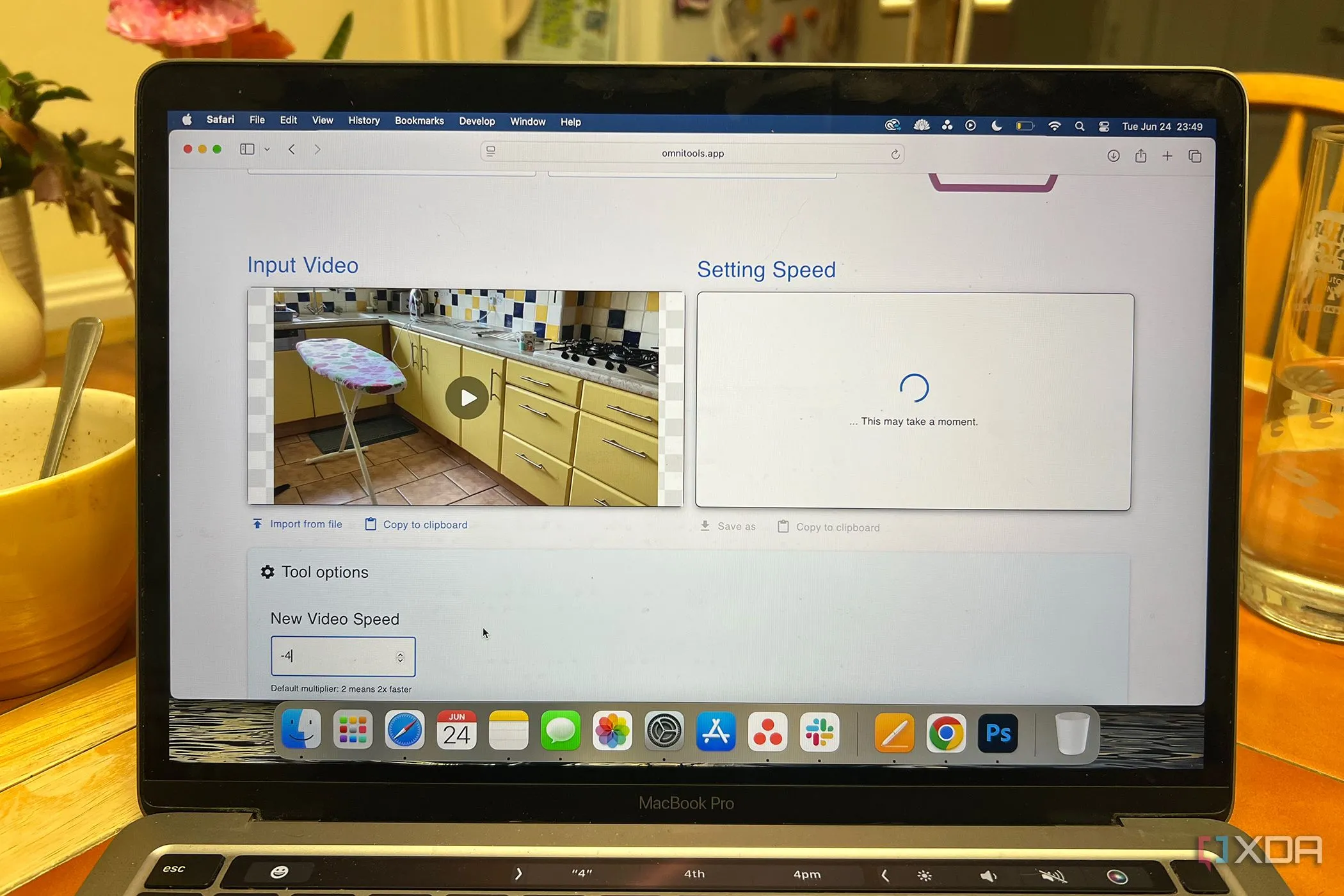 Giao diện công cụ thay đổi tốc độ video của Omni Tools với các tùy chọn điều chỉnh
Giao diện công cụ thay đổi tốc độ video của Omni Tools với các tùy chọn điều chỉnh
Cắt Khung Video: Tập Trung Vào Chi Tiết Quan Trọng
Tái định hình khung hình để làm nổi bật nội dung
Đôi khi, việc định khung lại video là cần thiết để tập trung vào ngữ cảnh hoặc nhấn mạnh một phần cụ thể của video. Bạn có thể sử dụng công cụ cắt khung của Omni Tools cho mục đích này.
Thay vì kéo chuột trên khu vực bạn muốn cắt, bạn sẽ nhập tọa độ. Điều này có thể mất vài lần thử để có được kết quả chính xác, nhưng bạn có thể thử nghiệm với các cài đặt mặc định để ước lượng vị trí các đường cắt sẽ đi qua trước khi bạn nhập lại tọa độ X và Y của riêng mình.
Có bốn ô bên dưới trình tải video: tọa độ X (trái) và Y (trên) để đặt hộp cắt, và hai ô còn lại dùng cho chiều rộng và chiều cao mới của video đã cắt. Công cụ cũng hiển thị kích thước gốc bên dưới trình tải lên, giúp bạn biết được mình sẽ cắt bỏ bao nhiêu.
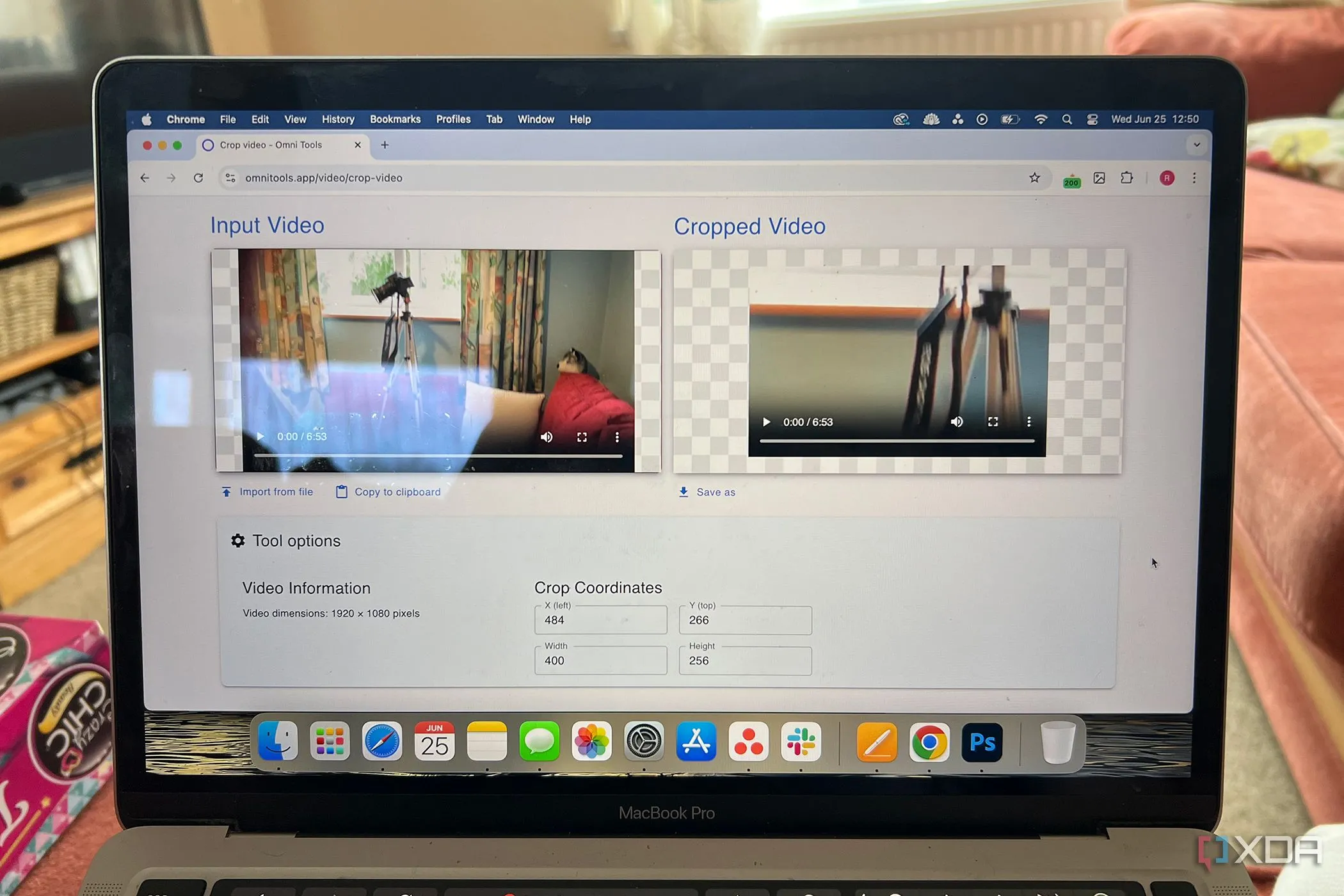 Giao diện công cụ cắt khung video của Omni Tools, hiển thị tùy chọn nhập tọa độ X, Y và kích thước mới
Giao diện công cụ cắt khung video của Omni Tools, hiển thị tùy chọn nhập tọa độ X, Y và kích thước mới
Lặp Video: Phát Lại Tự Động Cho Các Đoạn Clip Ngắn
Tạo vòng lặp video để truyền tải thông điệp hiệu quả hơn
Việc lặp video rất hữu ích khi bạn muốn chia sẻ các clip ngắn mà mọi người có thể xem toàn bộ, thay vì bỏ qua. Tính năng này hoạt động tốt cho các video hài hước hoặc video hành động ngắn, tốc độ nhanh, nhiều chi tiết. Bạn cũng có thể lặp video nếu sử dụng nó làm hình ảnh hoặc âm thanh nền – ví dụ như màn hình chờ lò sưởi bốc cháy – để đảm bảo video không kết thúc quá sớm.
Công cụ lặp video của Omni Tools mất một thời gian để xử lý video của bạn. Tôi đã tải lên một video dài 22 giây và đặt nó lặp 3 lần, làm cho nó dài hơn một phút một chút. Quá trình xử lý mất khoảng mười phút.
Việc tạo video lặp lại rất dễ dàng nếu bạn không ngại chờ đợi. Chỉ cần tải video của bạn lên và bên dưới, chọn số lần bạn muốn video lặp lại. Sau khi xử lý, bạn sẽ có thể xem và tải xuống video đã được lặp của mình.
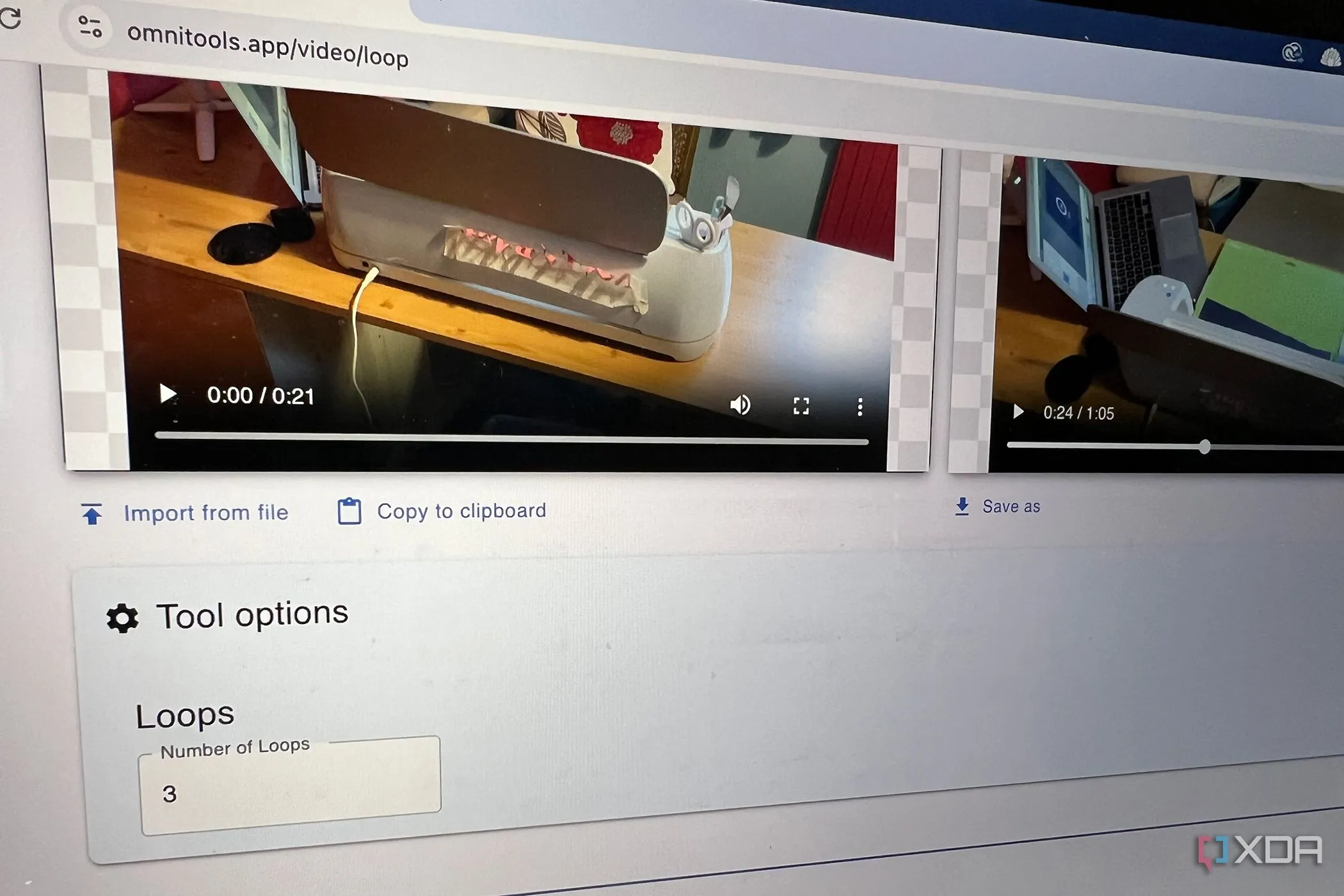 Cài đặt công cụ lặp video của Omni Tools, hiển thị tùy chọn số lần lặp và kết quả đầu ra
Cài đặt công cụ lặp video của Omni Tools, hiển thị tùy chọn số lần lặp và kết quả đầu ra
Lật Video: Điều Chỉnh Hướng Cho Hình Ảnh Phản Chiếu
Khắc phục lỗi video bị phản chiếu từ camera trước
Trong thời đại mà camera trước được sử dụng hàng ngày để quay phim, rất nhiều video bị lật hoặc phản chiếu. Điều này thường không sao, nhưng nếu video của bạn có bất kỳ văn bản nào – như họa tiết trên quần áo hoặc biển báo trong nền – thì việc bị phản chiếu sẽ rất rõ ràng.
Sử dụng Omni Tools, bạn có thể nhanh chóng phản chiếu hoặc lật video theo chiều ngang để đảo ngược hiệu ứng phản chiếu, hoặc theo chiều dọc nếu bạn muốn video của mình bị lộn ngược vì bất kỳ lý do nào.
Công cụ này hoạt động nhanh chóng và hiệu quả, đảm bảo video của bạn được định hướng chính xác cho người xem. Đơn giản chỉ cần tải video của bạn lên và chọn từ các nút radio bên dưới xem bạn muốn lật ngang hay lật dọc. Kết quả gần như tức thì.
Nén Video: Giảm Dung Lượng Mà Vẫn Giữ Chất Lượng Tốt
Tối ưu hóa kích thước file video để dễ dàng chia sẻ và lưu trữ
Các tệp video có thể chiếm rất nhiều dung lượng, đôi khi mất vài giây hoặc thậm chí vài phút để tải khi xem hoặc tải xuống. Đối với một video gia đình thông thường, chất lượng HD, 4K, 8K hoặc cao hơn không quá quan trọng. Nén video của bạn bằng Omni Tools cho phép bạn giữ chất lượng video trong khi giảm kích thước của nó. Điều này giúp tải nhanh hơn và tốn ít dung lượng lưu trữ hơn trên hệ thống của bạn.
Bạn có thể tải video của mình lên ở các định dạng phổ biến như MP4, WebM và OGG. Bạn có thể chọn từ năm kích thước độ phân giải – 240p, 360p, 480p (mặc định), 720p và 1080p – và chọn mức độ bảo toàn chất lượng trên thanh trượt, từ không mất dữ liệu (lossless) đến mặc định hoặc chất lượng thấp nhất.
Các độ phân giải thấp hơn đương nhiên sẽ có chất lượng kém hơn, tùy thuộc vào kích thước mà bạn hiển thị video.
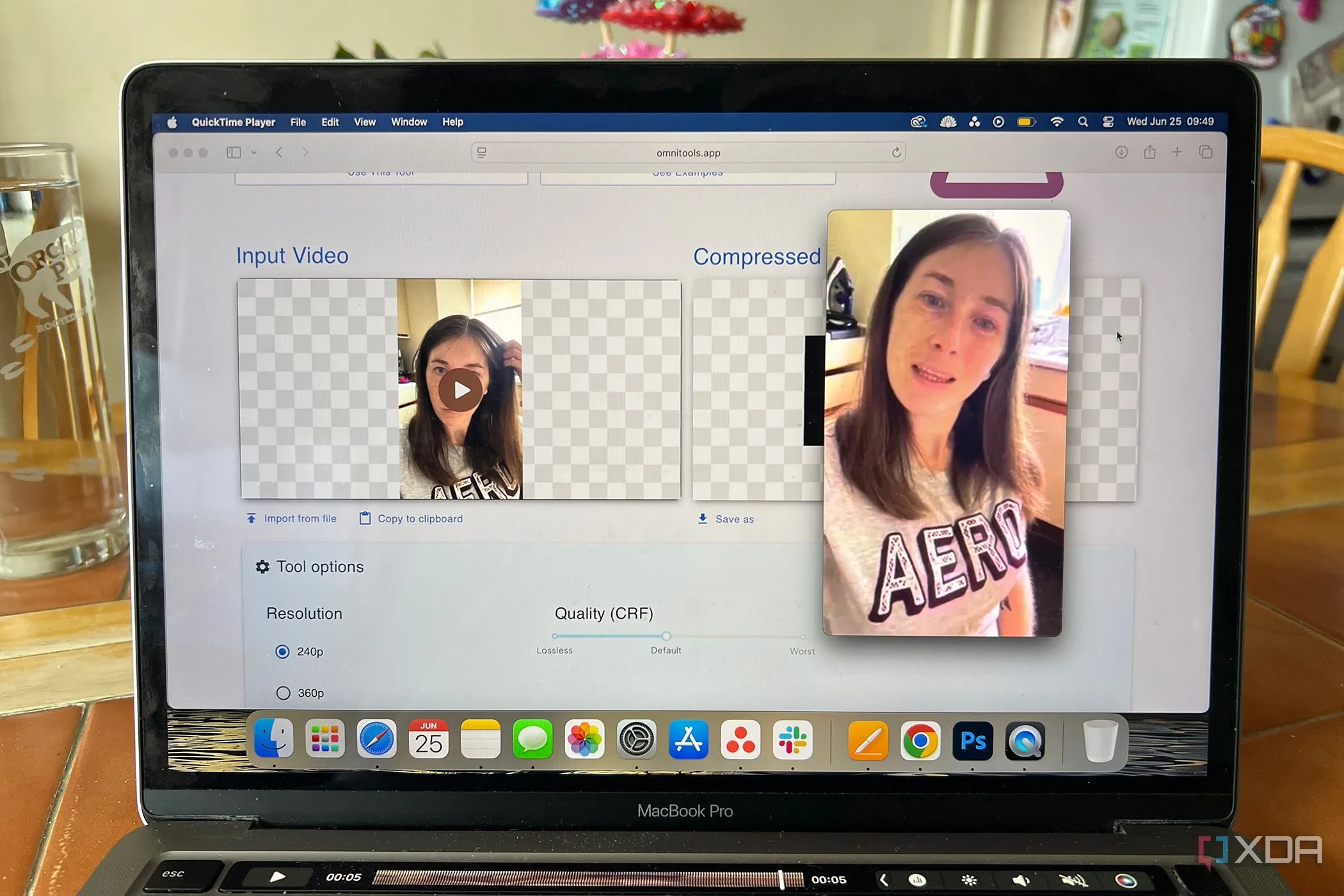 Giao diện công cụ nén video của Omni Tools, cho phép lựa chọn độ phân giải và chất lượng video
Giao diện công cụ nén video của Omni Tools, cho phép lựa chọn độ phân giải và chất lượng video
Xoay Video: Chỉnh Sửa Hướng Nhìn Chính Xác
Dễ dàng điều chỉnh hướng video để xem thoải mái
Với các tùy chọn xoay video 90, 180 và 270 độ, bạn sẽ không còn phải chia sẻ những video gia đình khiến người xem phải nghiêng đầu để nhìn đúng hướng nữa.
Công cụ xoay mất vài giây để xử lý video của bạn và bản xem trước trong Omni Tools không cho phép bạn xem trực tiếp trong công cụ. Tuy nhiên, việc chọn “Save as” sẽ nhanh chóng cho phép bạn tải xuống video đã được xoay của mình. Bạn sẽ nhận thấy rằng không có sự mất chất lượng nào trong tính năng này, vì vậy sự khác biệt duy nhất là video của bạn hiện đã được định hướng chính xác.
 Logo Omni Tools, biểu tượng của bộ công cụ chỉnh sửa đa năng miễn phí và mã nguồn mở
Logo Omni Tools, biểu tượng của bộ công cụ chỉnh sửa đa năng miễn phí và mã nguồn mở
Kết Luận: Chỉnh Sửa Video Dễ Dàng Trực Tiếp Trên Trình Duyệt Với Omni Tools
Omni Tools cung cấp một bộ sưu tập hữu ích các công cụ chỉnh sửa video. Mặc dù bạn không thể thực hiện các tác vụ chỉnh sửa video lớn như cân chỉnh màu sắc (color grading) hoặc thêm hoạt ảnh, nhưng các tính năng này có thể là cách tốt nhất và tiện lợi nhất để đáp ứng nhu cầu chỉnh sửa video cơ bản của bạn. Thông thường, các trình chỉnh sửa video miễn phí có thể chỉ cho phép một hoặc hai trong số các tính năng này – ví dụ, trình xem video của Mac chỉ cho phép bạn xoay 90 độ hoặc cắt, nhưng không thể lật, lặp hoặc cắt khung video của bạn. Một công cụ chỉnh sửa video mã nguồn mở luôn là một ý tưởng hay, vì nó cho phép bạn giữ quyền riêng tư và bảo mật tốt hơn, đồng thời bạn không cần phải trả tiền hay bị làm phiền bởi quảng cáo để sử dụng nó.
Khám phá ngay Omni Tools và trải nghiệm sự tiện lợi của việc chỉnh sửa video miễn phí, mã nguồn mở tại trang GitHub của dự án!